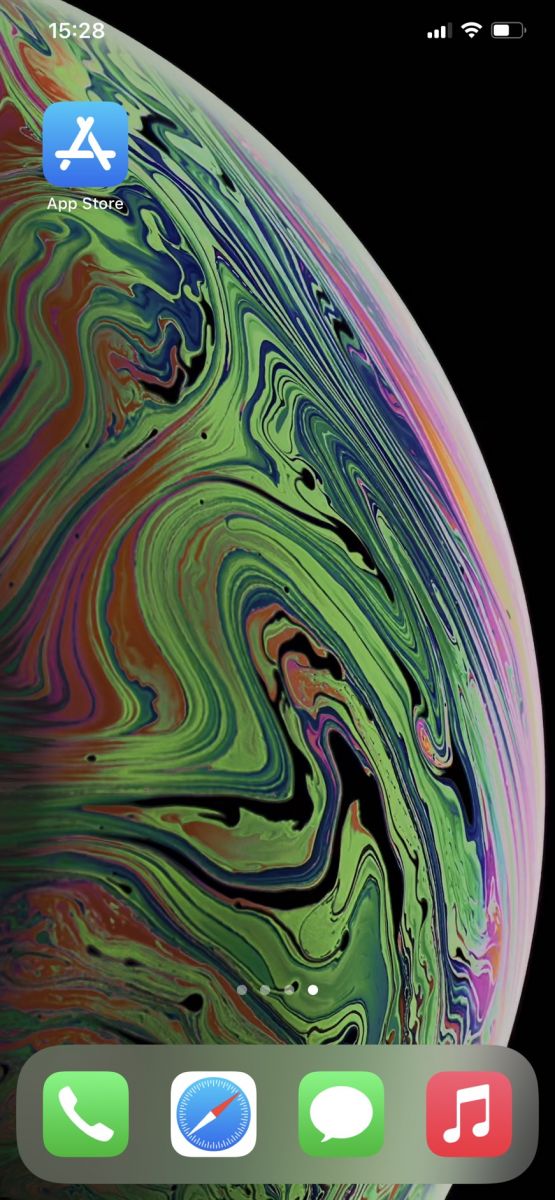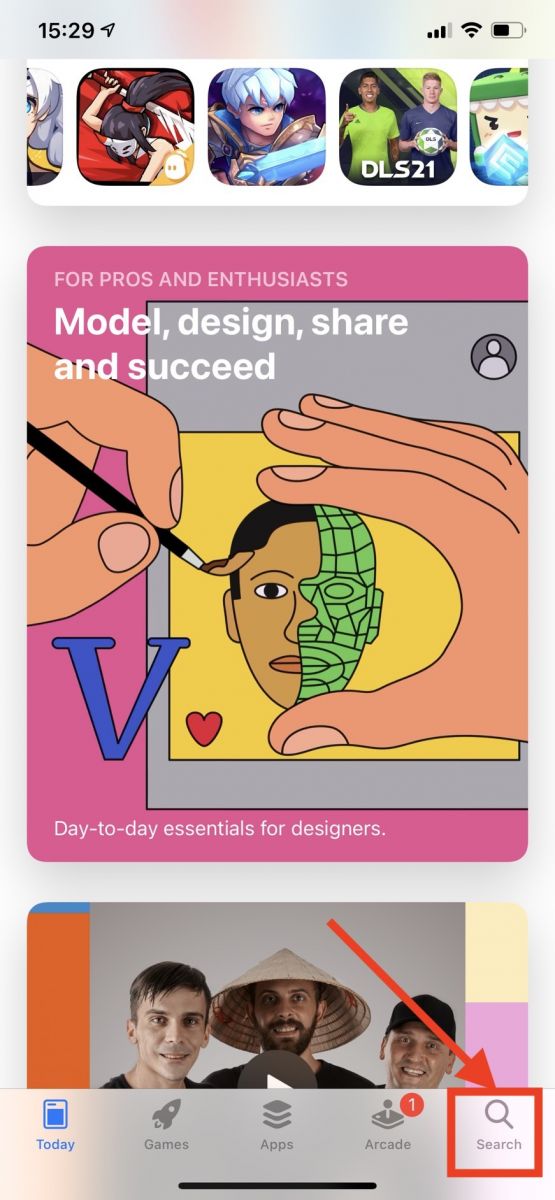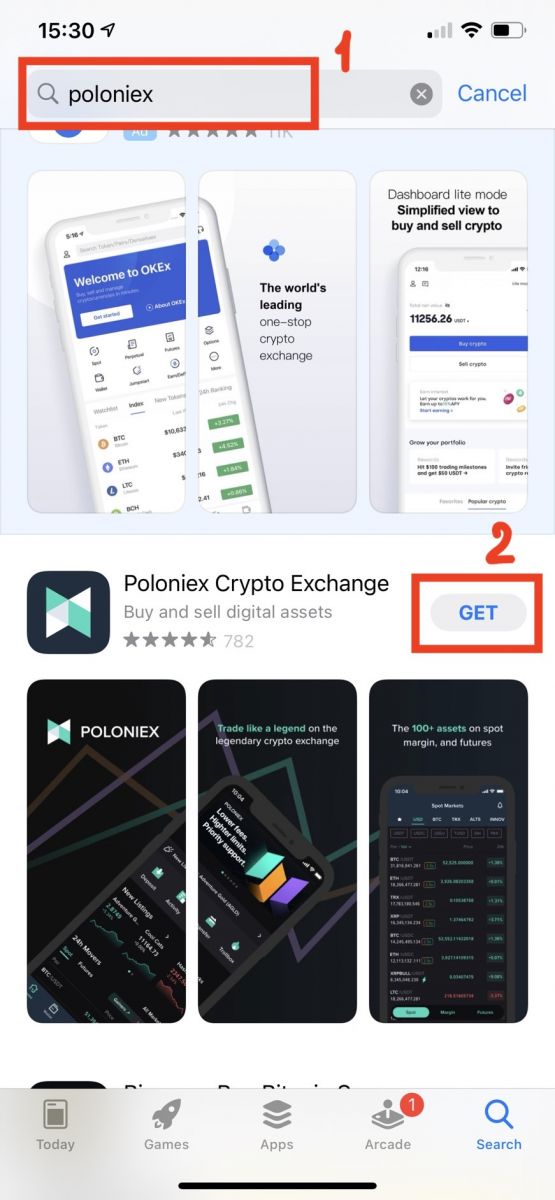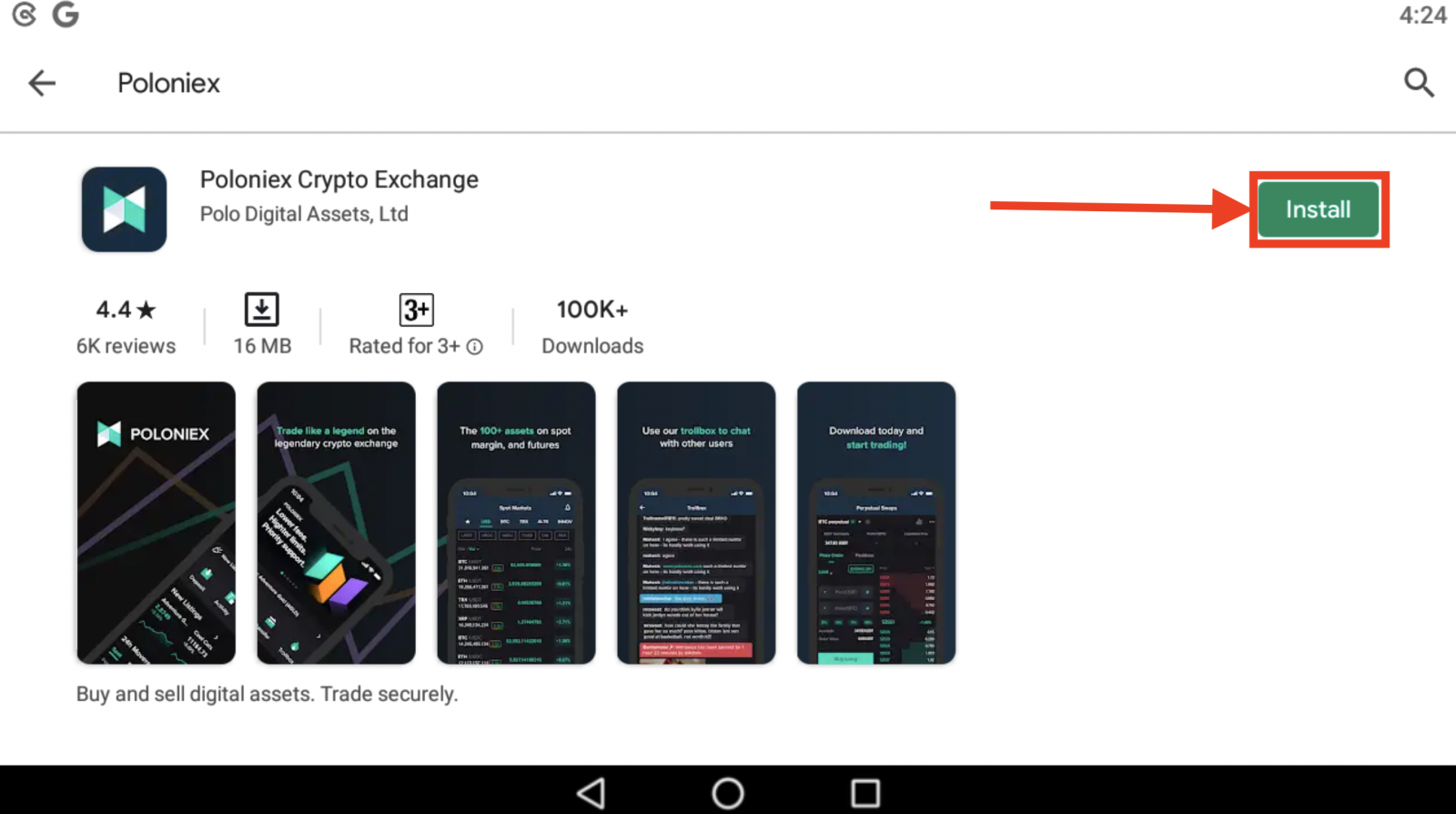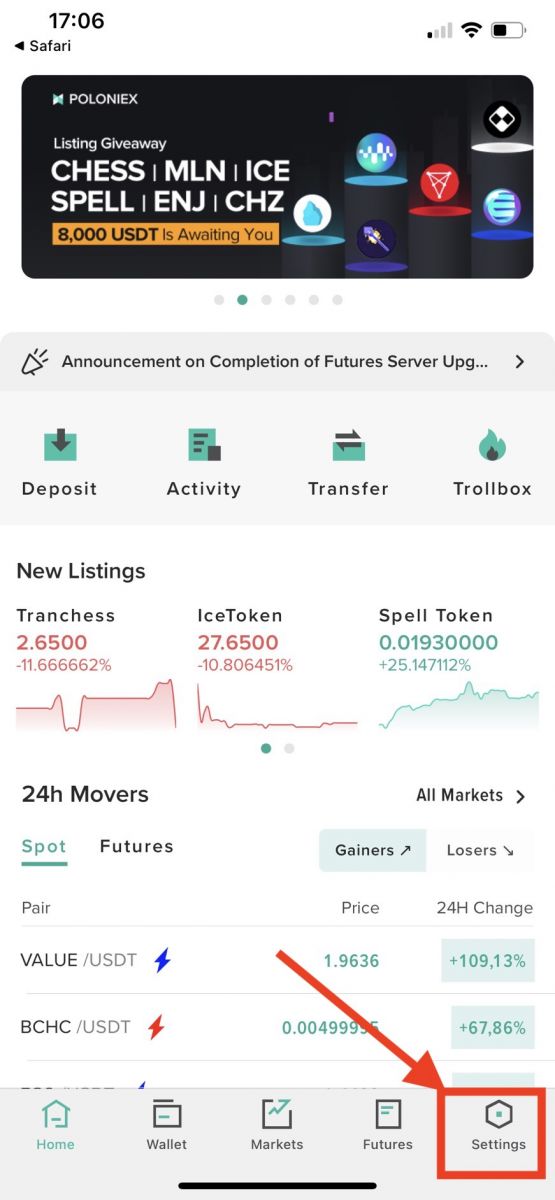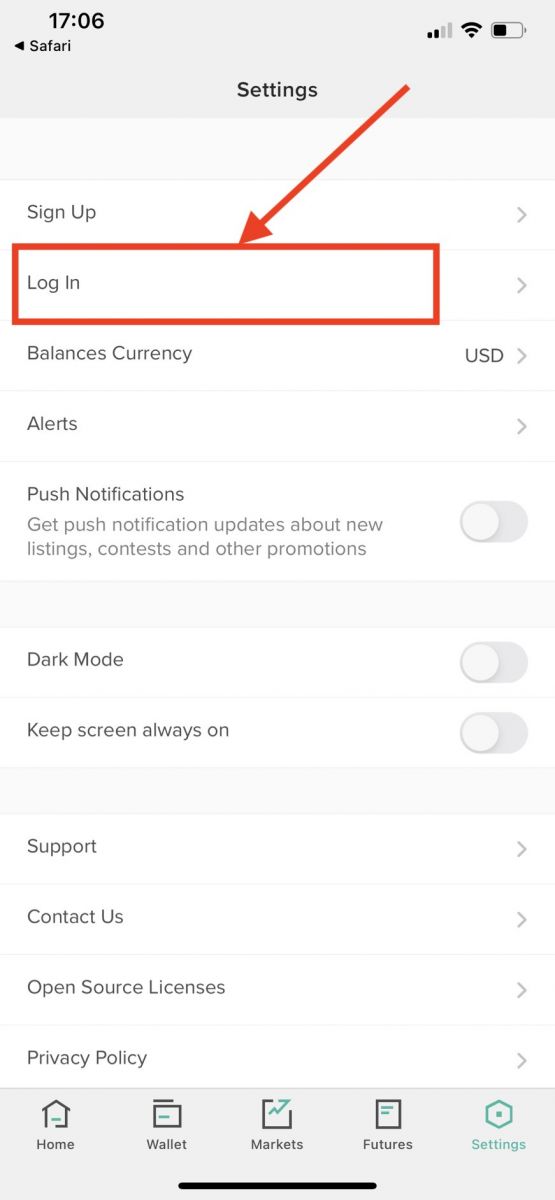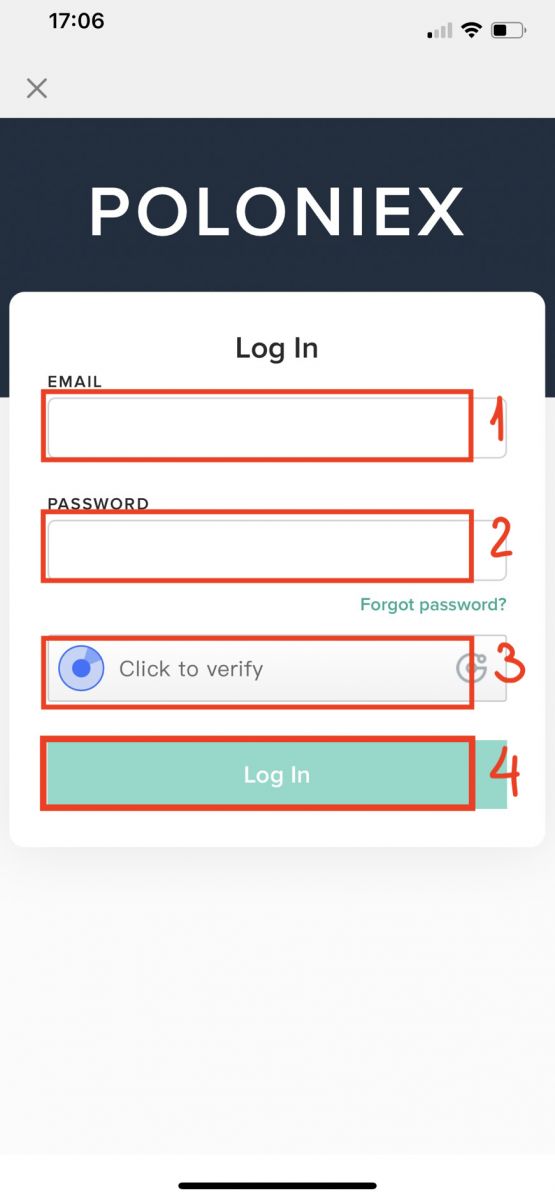So eröffnen Sie ein Konto und melden sich bei Poloniex an

So eröffnen Sie ein Poloniex-Konto
So eröffnen Sie ein Poloniex-Konto [PC]
Schritt 1: Besuchen Sie poloniex.com und klicken Sie auf [Anmelden ]
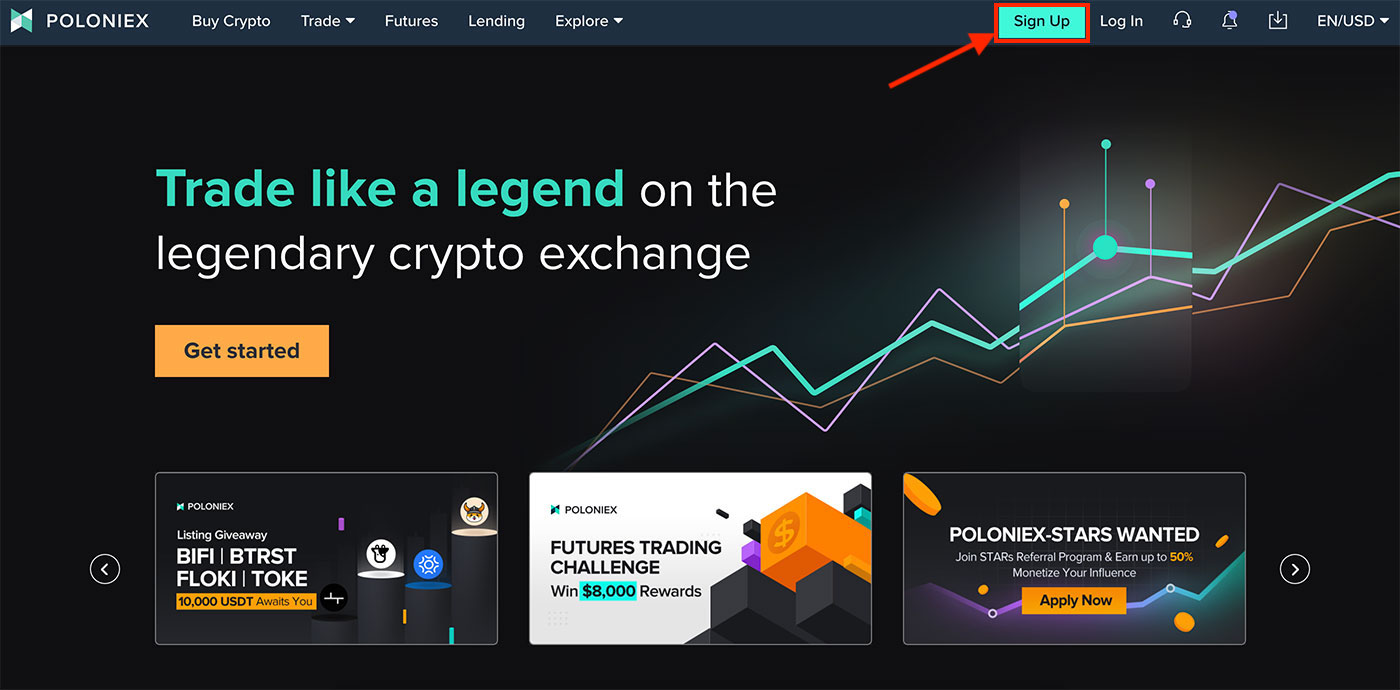
Schritt 2: Sie sehen die Anmeldeseite
1. Geben Sie Ihre E-Mail-Adresse
ein . 2. Legen Sie ein Login-Passwort
fest. 3. Bestätigen Sie Ihr Passwort.
4. Wenn Sie von anderen eingeladen werden, geben Sie Ihren Empfehlungscode ein . Wenn nicht, überspringen Sie einfach diesen Abschnitt.
5. Zum Bestätigen klicken
6. Ankreuzen Mit der Anmeldung erkläre ich mich damit einverstanden, dass ich mindestens 18 Jahre alt bin, ...
7. Klicken Sie auf [Anmelden]
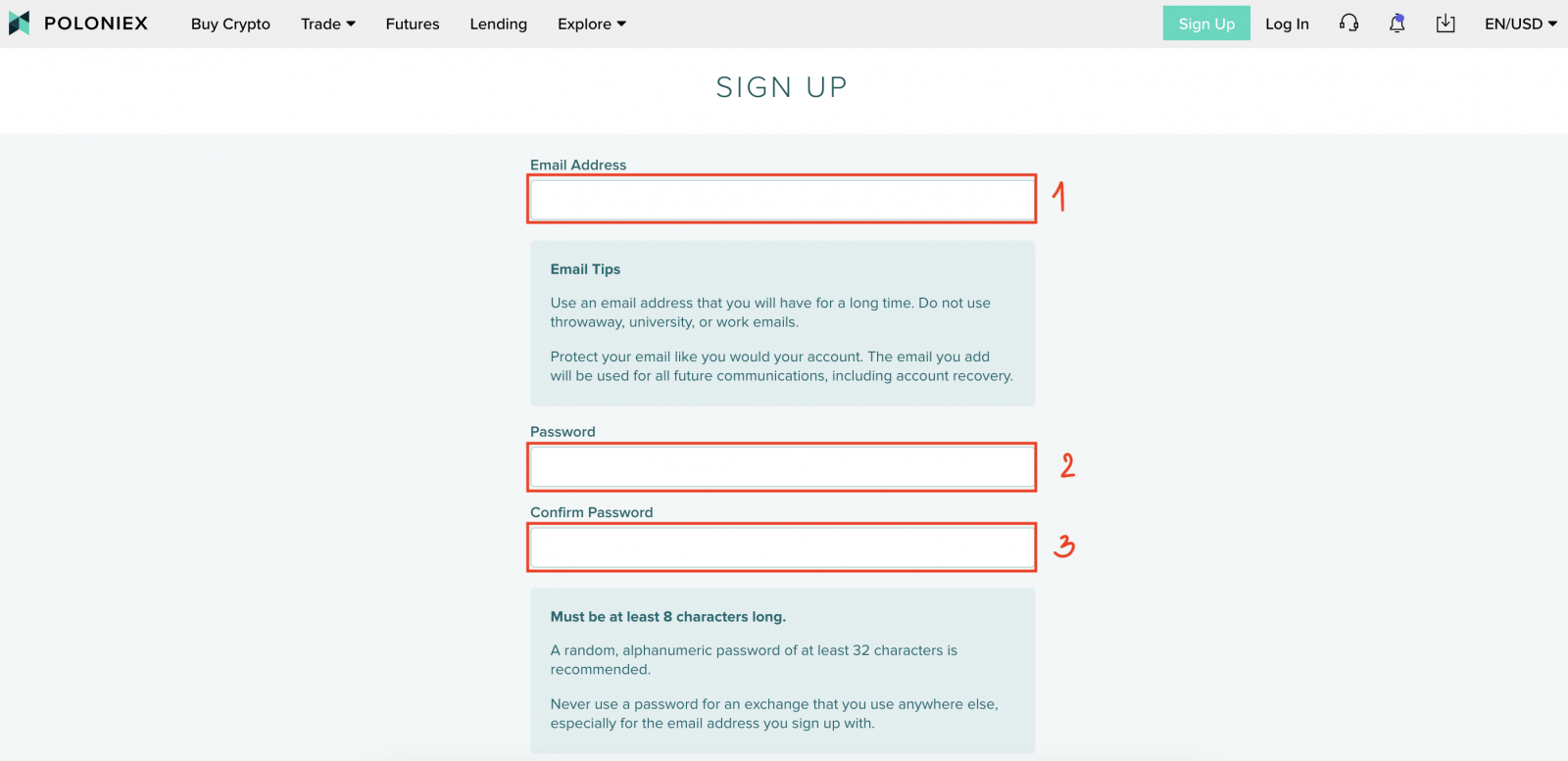
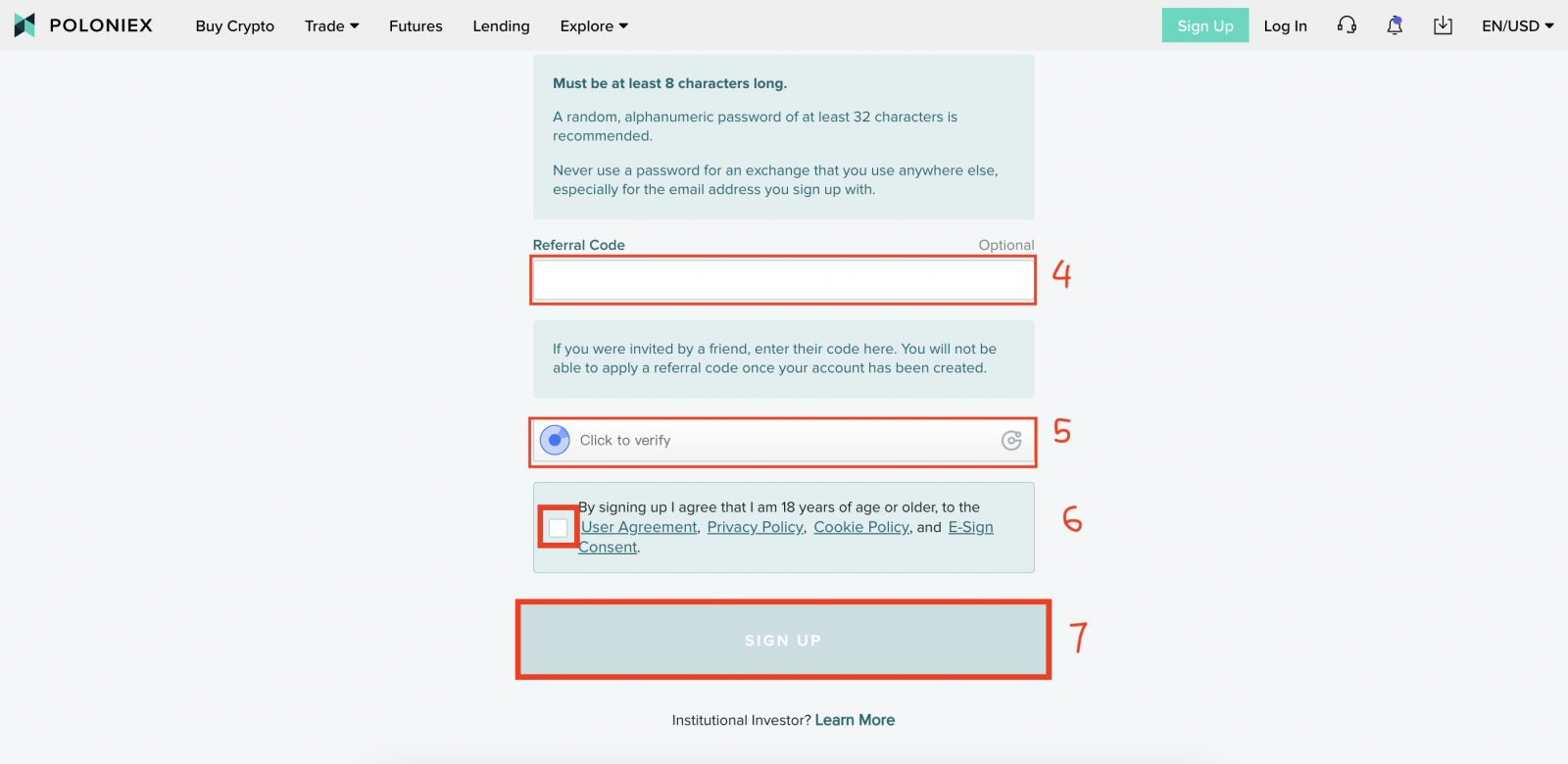
Schritt 3: Überprüfen Sie Ihre E-Mail-Adresse und klicken Sie dann auf [Meine E-Mail-Adresse bestätigen].

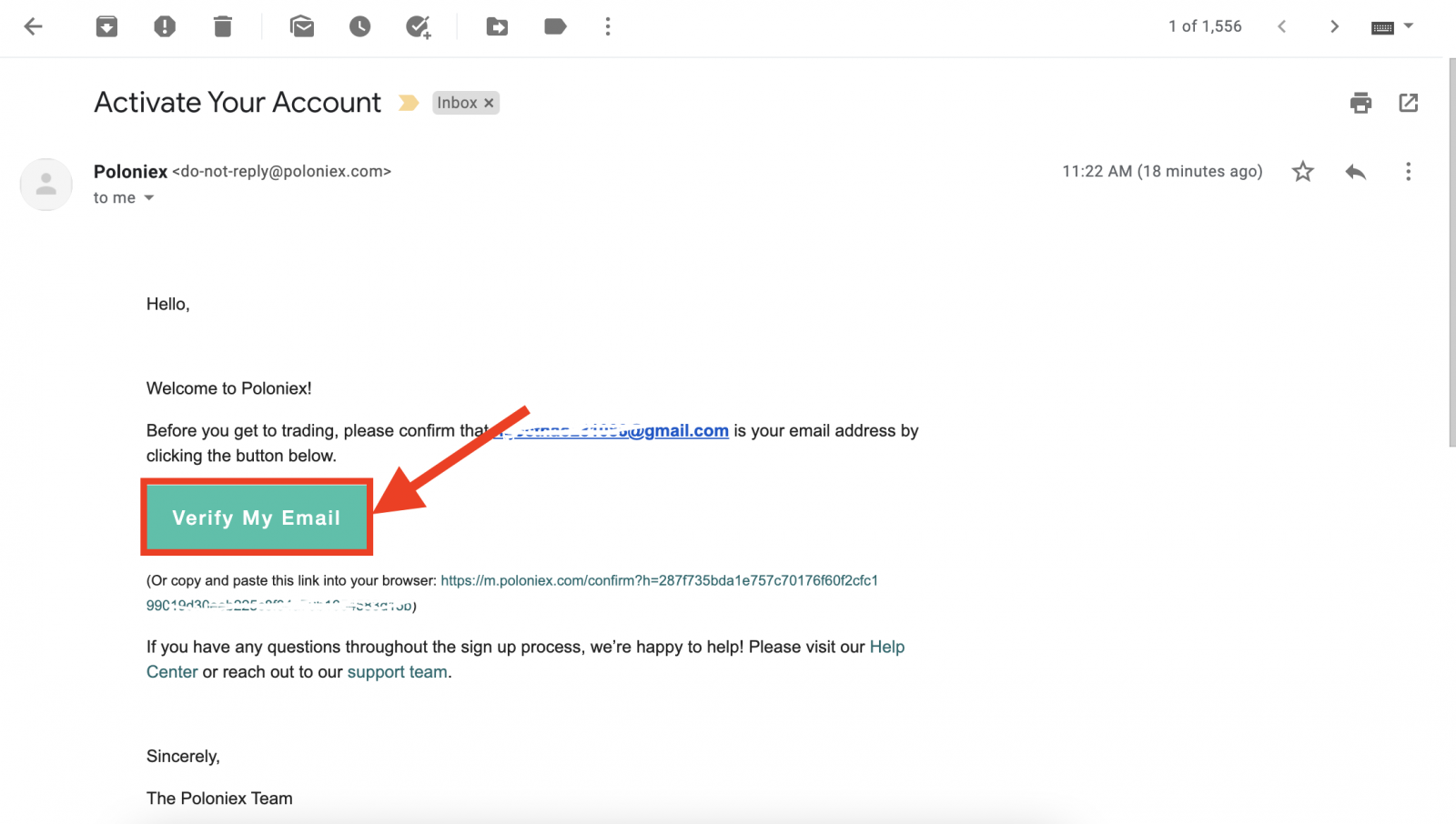
Herzlichen Glückwunsch. Jetzt haben Sie die Eröffnung Ihres Poloniex-Kontos abgeschlossen.
So eröffnen Sie ein Poloniex-Konto [Mobil]
So eröffnen Sie ein Poloniex-Konto [APP]
Schritt 1: Öffnen Sie die heruntergeladene Poloniex-App [ Poloniex-App IOS ] oder [ Poloniex-App Android ] und klicken Sie auf [ Einstellungen] .
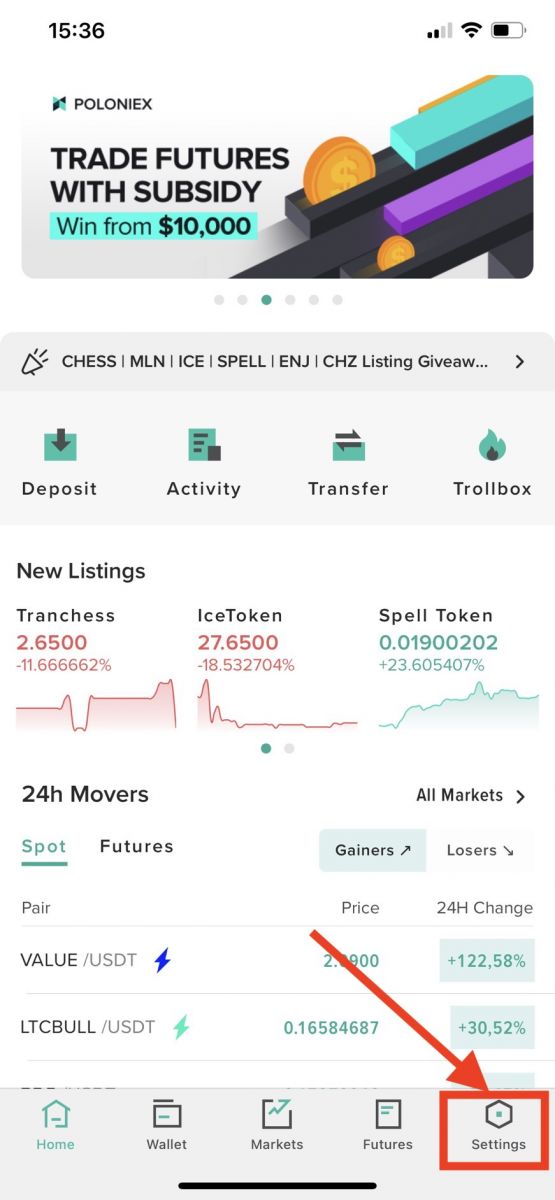
Schritt 2 : Klicken Sie auf [Anmelden ]
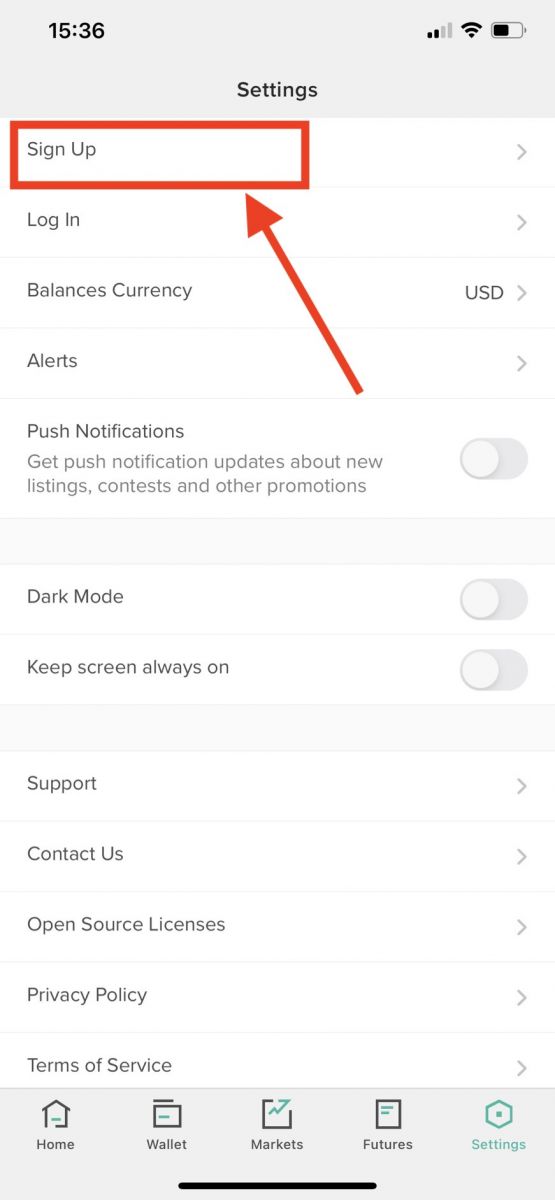
Schritt 3 : Sie sehen die Anmeldeseite
1. Geben Sie Ihre E-Mail-Adresse
ein . 2. Legen Sie ein Login-Passwort
fest. 3. Bestätigen Sie Ihr Passwort.
4. Wenn Sie von anderen eingeladen werden, geben Sie Ihren Empfehlungscode ein . Wenn nicht, überspringen Sie einfach diesen Abschnitt.
5. Zum Bestätigen klicken
6. Ankreuzen Mit der Anmeldung erkläre ich mich damit einverstanden, dass ich mindestens 18 Jahre alt bin, ...
7. Klicken Sie auf [Anmelden]
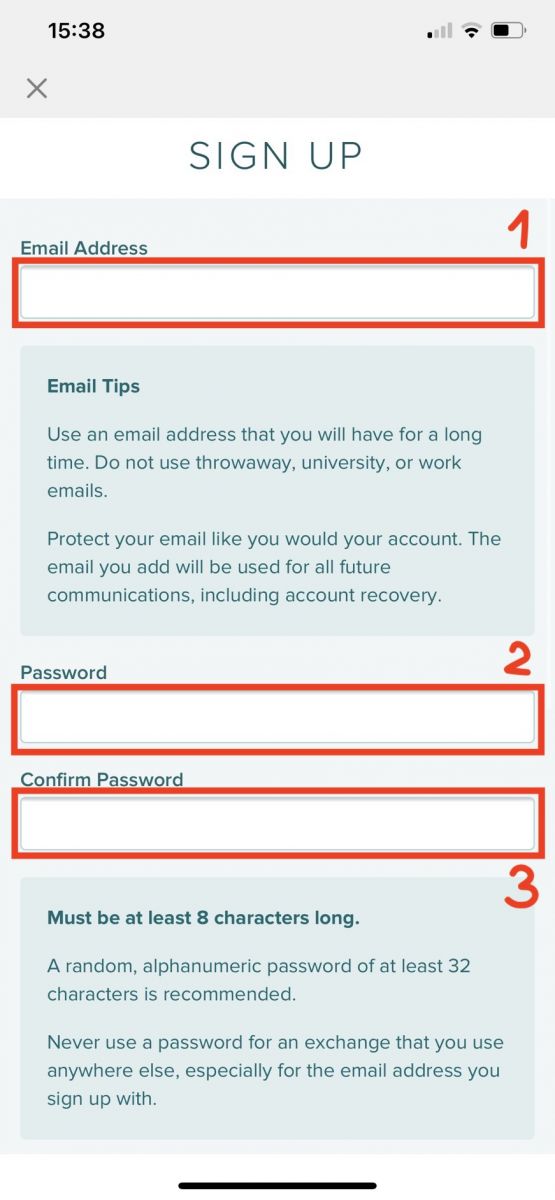
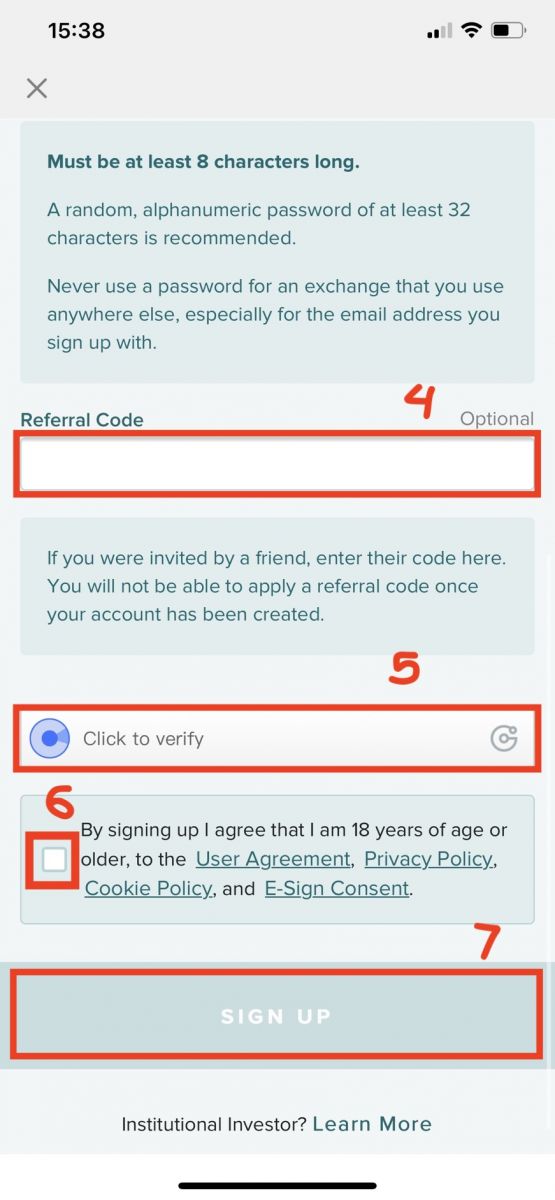
Schritt 4: Überprüfen Sie Ihre E-Mail-Adresse und klicken Sie dann auf [E-Mail-Adresse bestätigen].
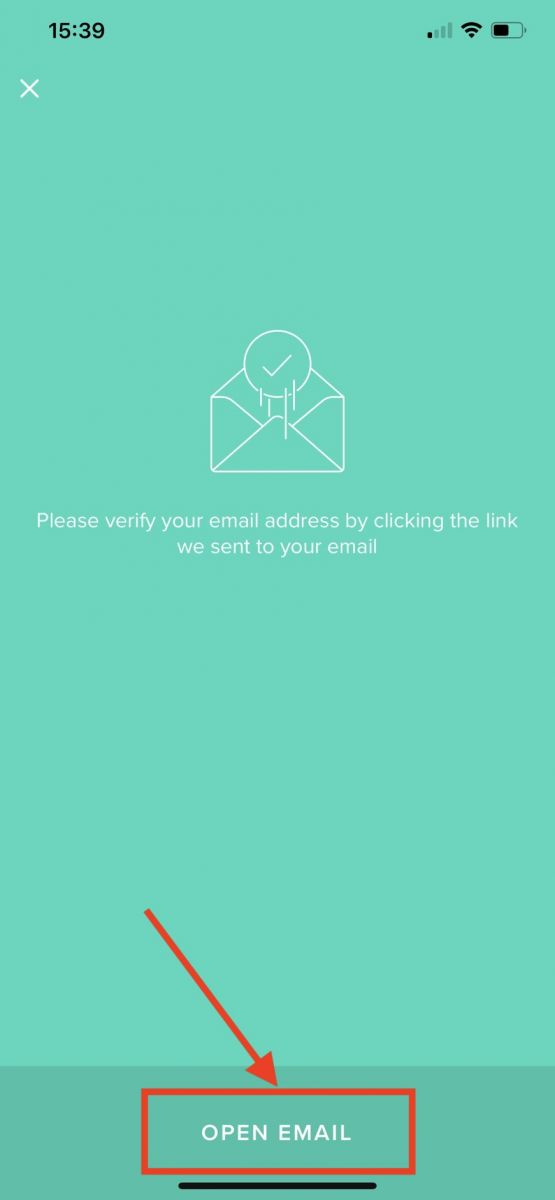
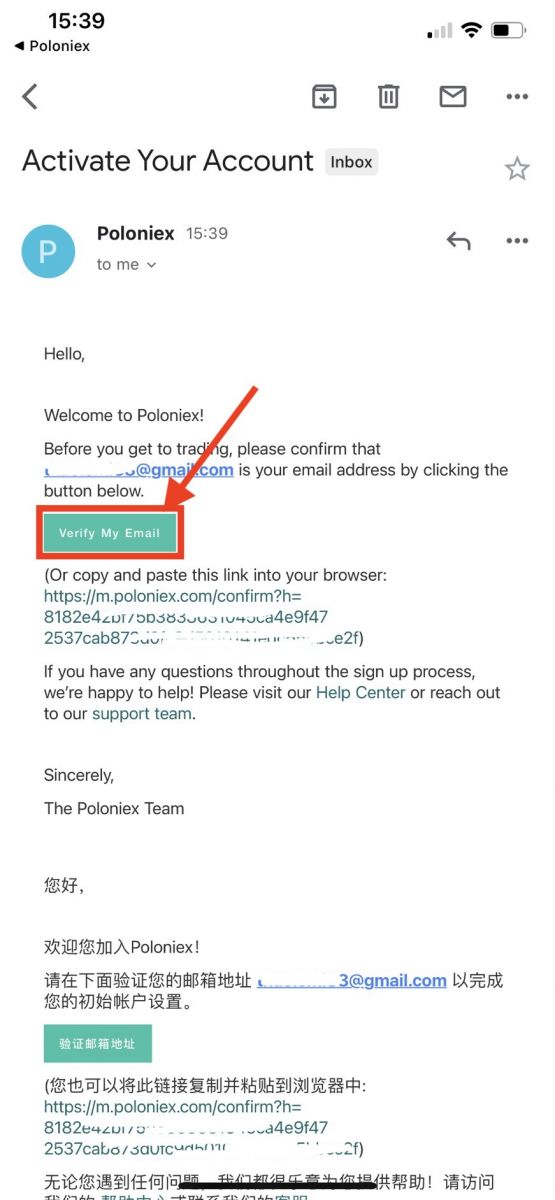
Herzlichen Glückwunsch. Jetzt haben Sie die Eröffnung Ihres Poloniex-Kontos abgeschlossen.
Öffnen über Mobile Web (H5)
Schritt 1: Öffnen Sie Poloniex.com auf Ihrem Telefon und klicken Sie auf [ Erste Schritte ] .
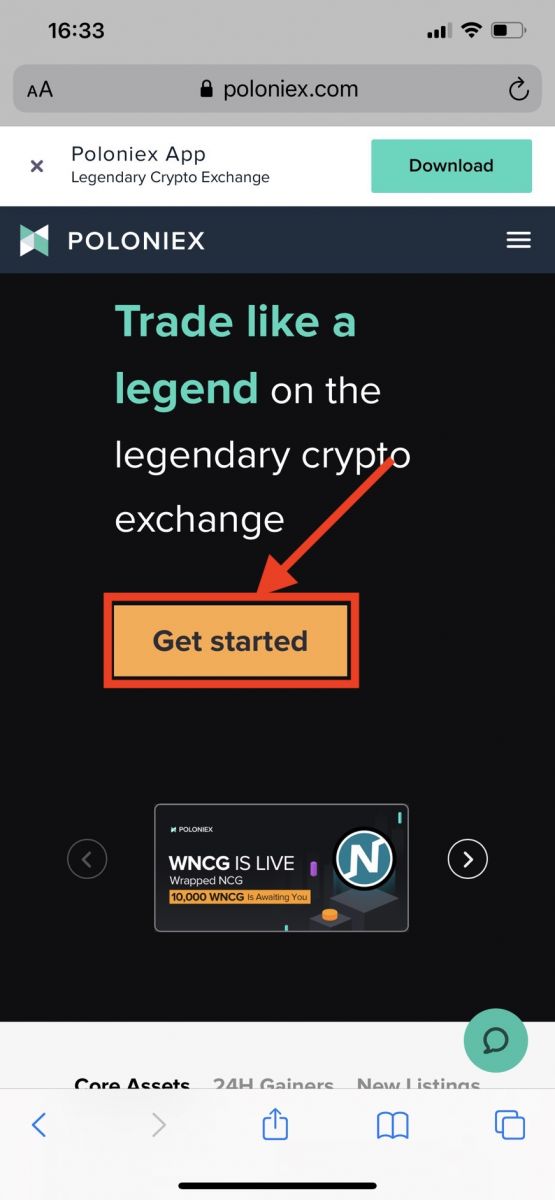
Schritt 2 : Sie sehen die Anmeldeseite
1. Geben Sie Ihre E-Mail-Adresse
ein . 2. Legen Sie ein Login-Passwort
fest. 3. Bestätigen Sie Ihr Passwort.
4. Wenn Sie von anderen eingeladen werden, geben Sie Ihren Empfehlungscode ein . Wenn nicht, überspringen Sie einfach diesen Abschnitt.
5. Zum Bestätigen klicken
6. Ankreuzen Mit der Anmeldung erkläre ich mich damit einverstanden, dass ich mindestens 18 Jahre alt bin, ...
7. Klicken Sie auf [Anmelden]
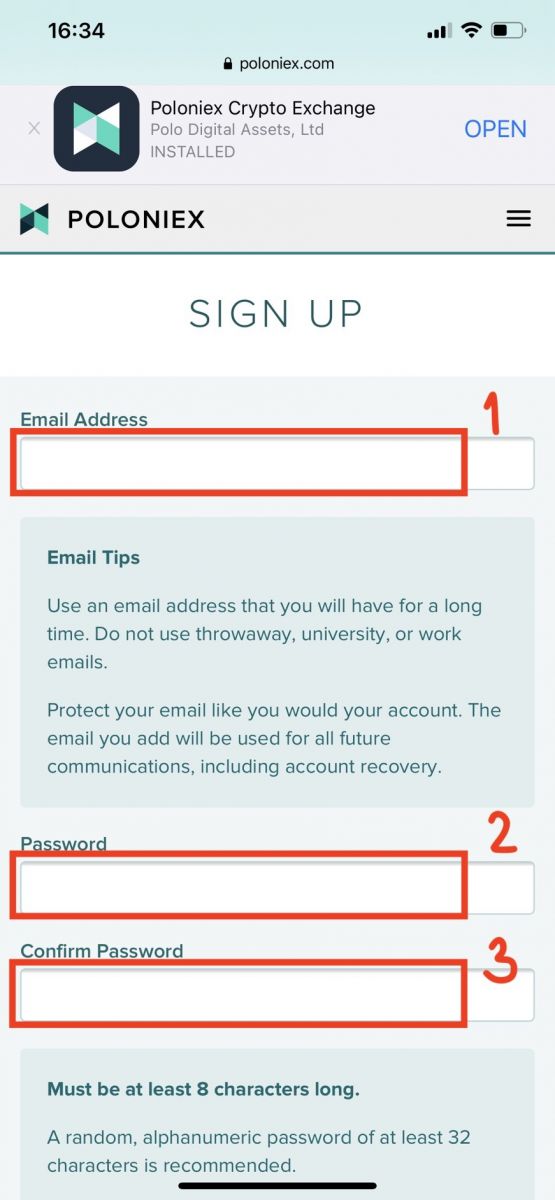
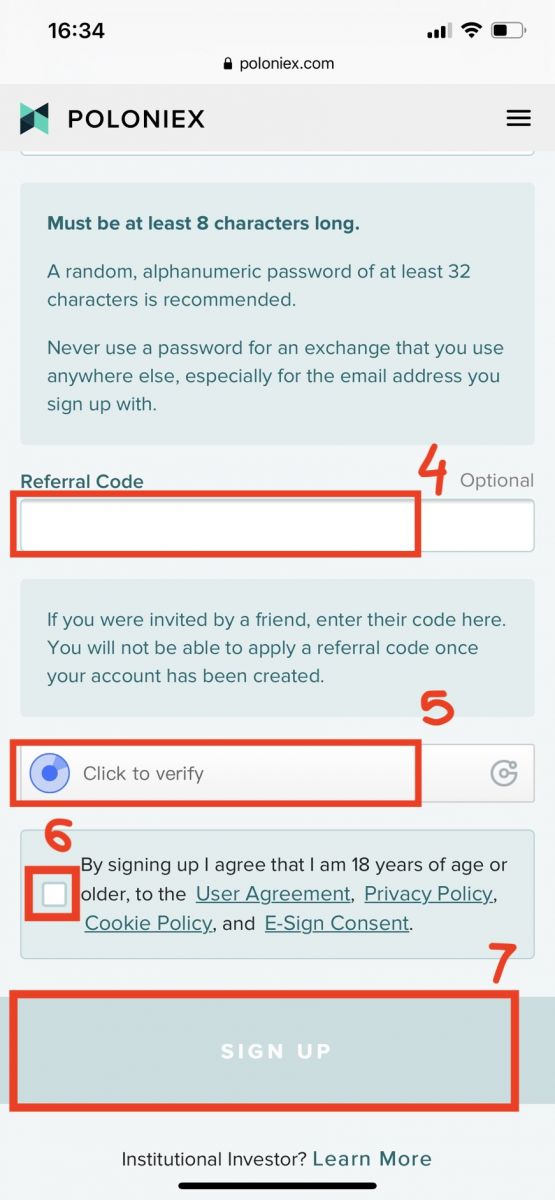
Schritt 3: Überprüfen Sie Ihre E-Mail-Adresse und klicken Sie dann auf [Meine E-Mail-Adresse bestätigen].
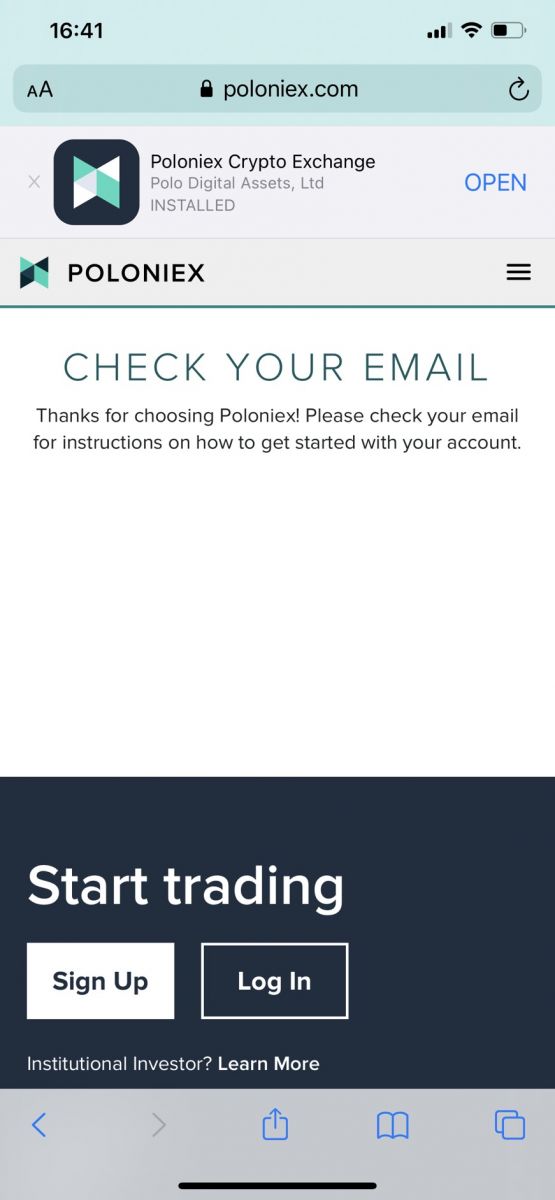
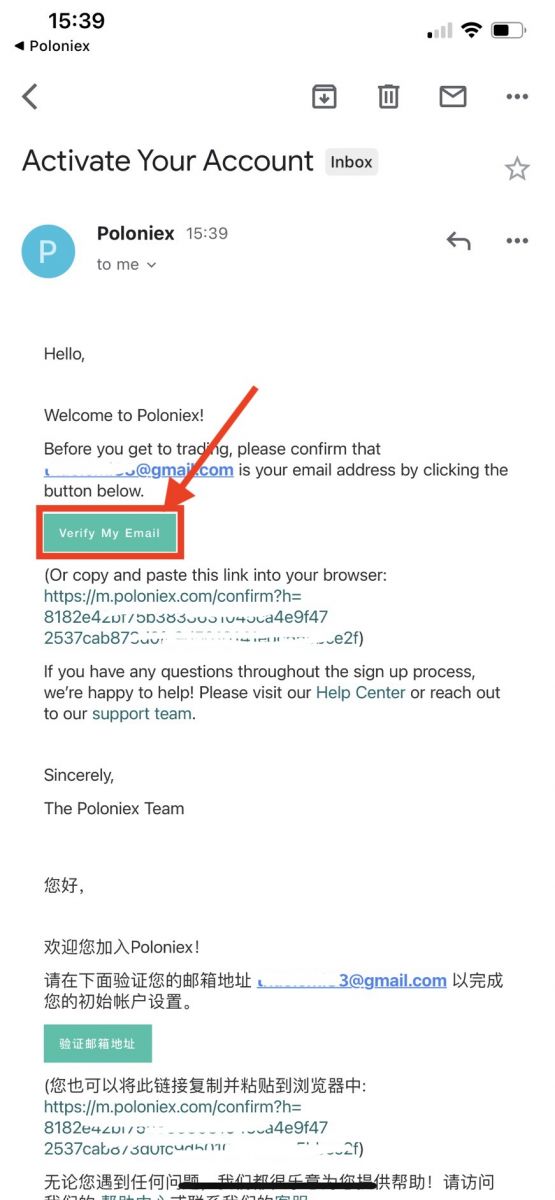
Herzlichen Glückwunsch. Jetzt haben Sie die Eröffnung Ihres Poloniex-Kontos abgeschlossen.
Laden Sie die Poloniex-App herunter
Laden Sie die Poloniex-App für iOS herunter
1. Melden Sie sich mit Ihrer Apple-ID an und öffnen Sie den App Store.
2. Wählen Sie das Suchsymbol in der unteren rechten Ecke; oder Klicken Sie auf diesen Link und öffnen Sie ihn dann auf Ihrem Telefon: https://www.poloniex.com/mobile/download/inner
3. Geben Sie [ Poloniex] in die Suchleiste ein und drücken Sie [Suchen];Drücken Sie [GET] , um es herunterzuladen.
Laden Sie die Poloniex-App für Android herunter
1. Öffnen Sie Google Play, geben Sie [Poloniex] in die Suchleiste ein und drücken Sie [Suchen] ; Oder klicken Sie auf diesen Link und öffnen Sie ihn dann auf Ihrem Telefon: https://www.poloniex.com/mobile/download/inner
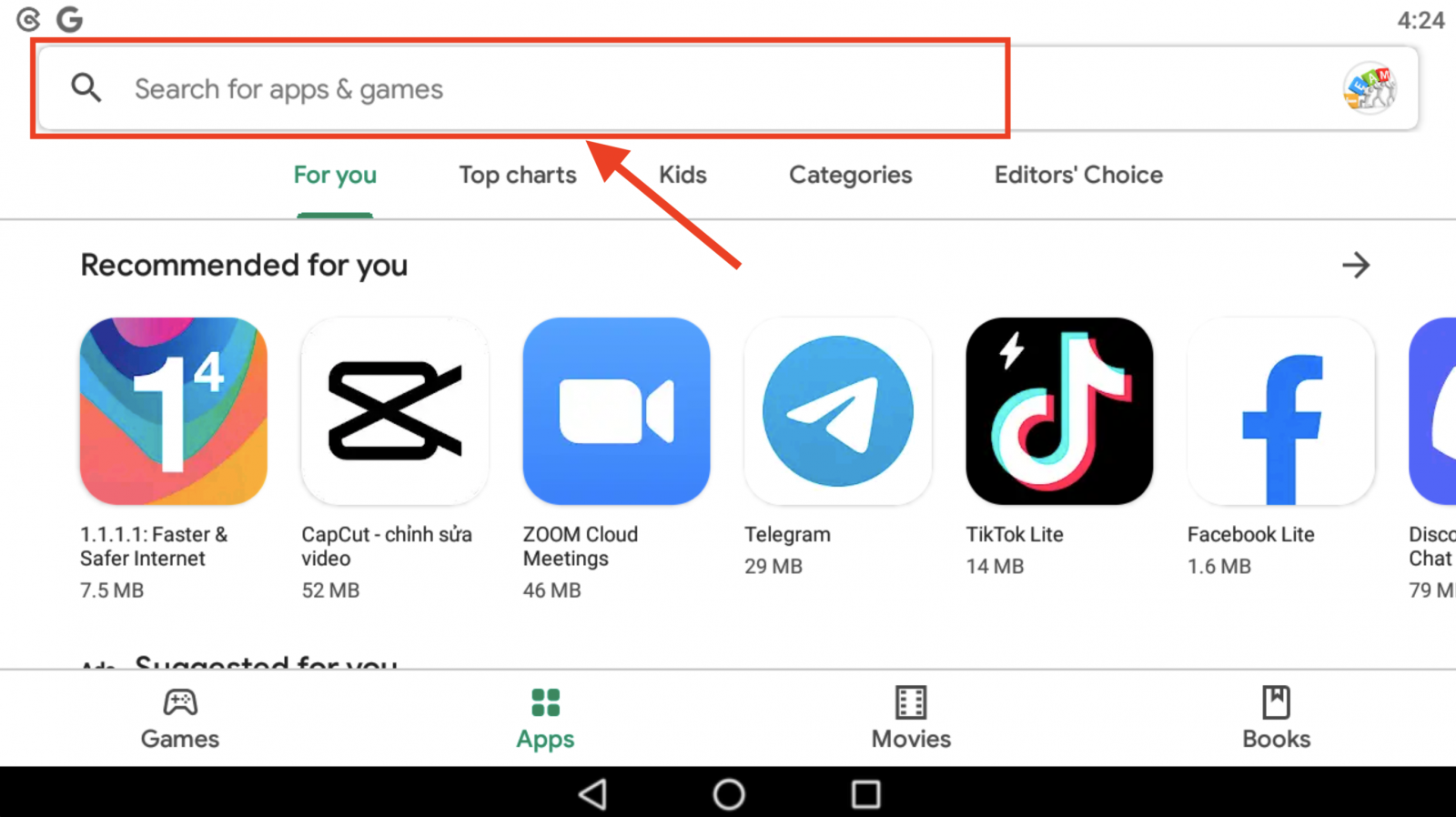
2. Klicken Sie auf [Installieren] , um es herunterzuladen.
3. Kehren Sie zu Ihrem Startbildschirm zurück und öffnen Sie Ihre Poloniex-App, um loszulegen .
So melden Sie sich bei Poloniex an
So melden Sie sich bei Ihrem Poloniex-Konto an [PC]
1. Besuchen Sie Poloniex.com und wählen Sie [Anmelden ]
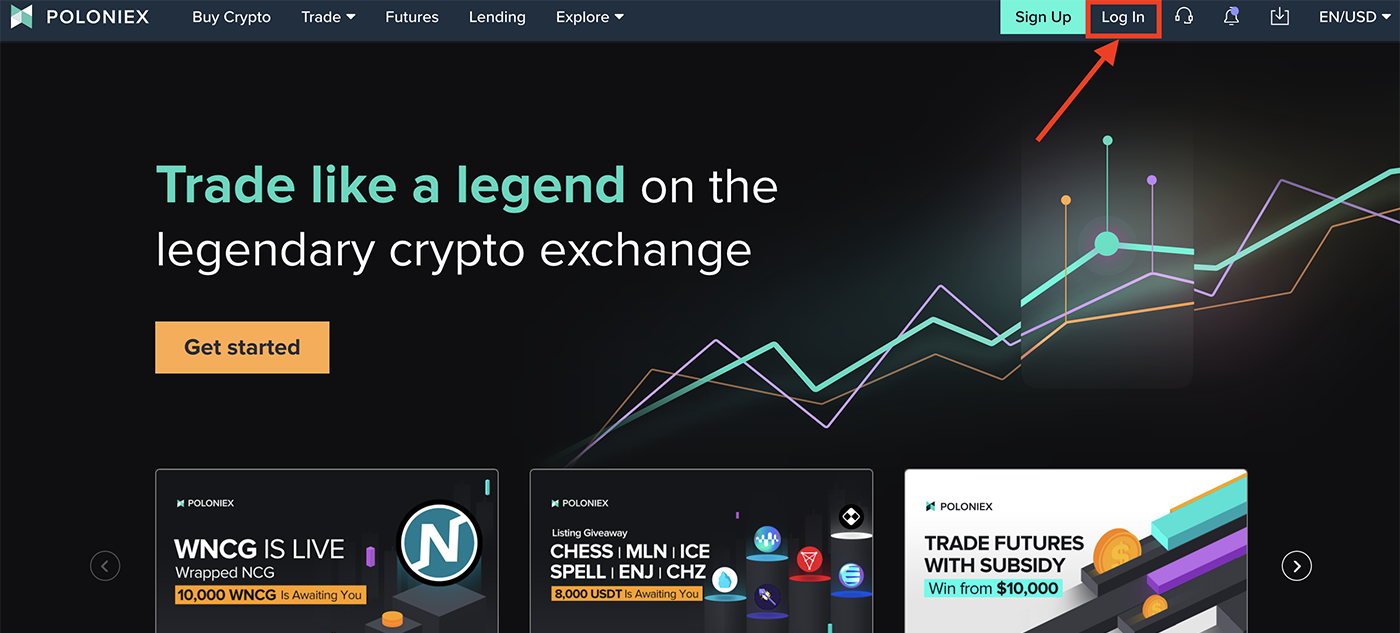
2. Sie sehen die Anmeldeseite:
-
Geben sie ihre E-Mailadresse ein]
-
Geben Sie [ Ihr Passwort] ein
-
Klicken Sie zur Bestätigung
-
Klicken Sie auf [Anmelden ]
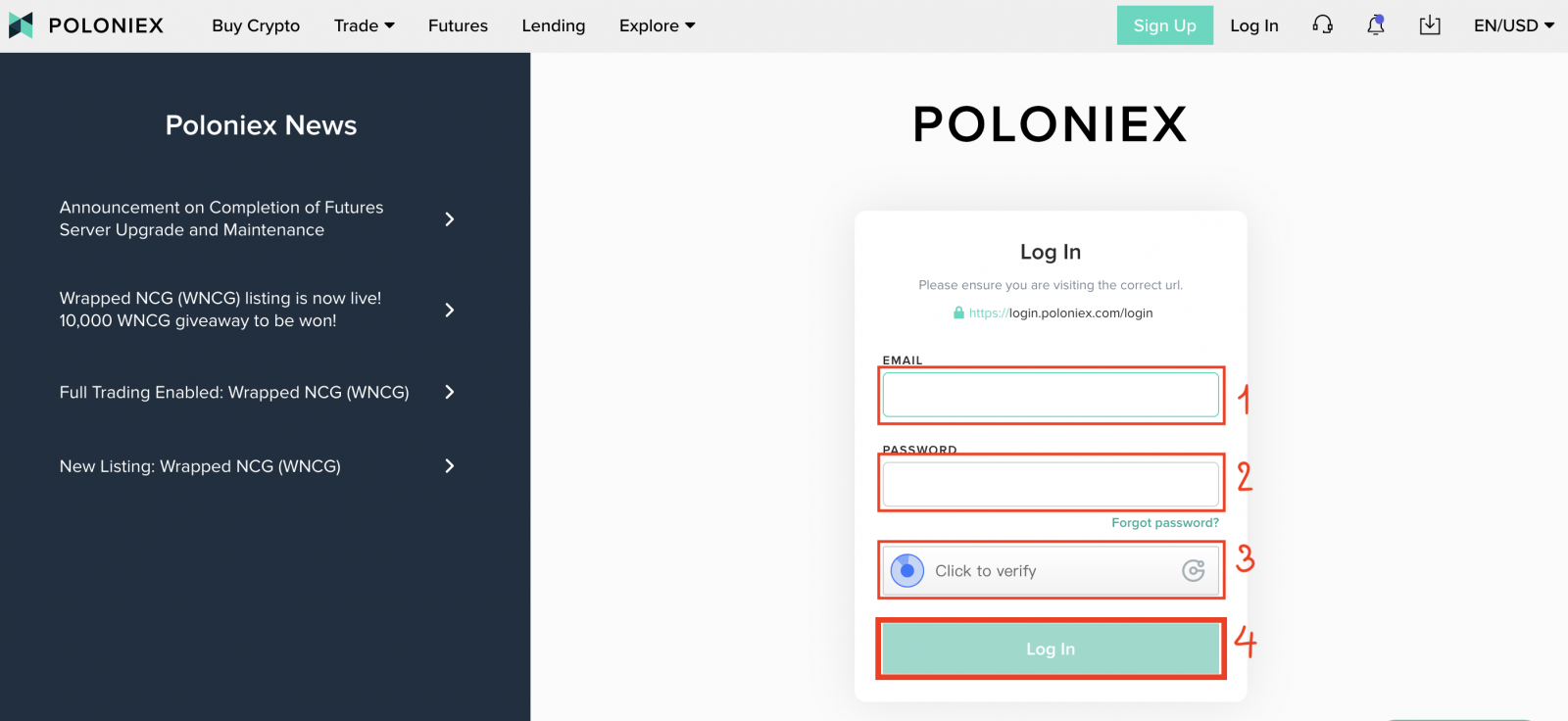
Sie haben sich nun beim Poloniex-Konto angemeldet.
So melden Sie sich bei Ihrem Poloniex-Konto an [Mobil]
Melden Sie sich mit der mobilen APP an
1. Öffnen Sie die Poloniex-App, die Sie auf Ihr Telefon heruntergeladen haben. und klicken Sie auf [Einstellungen] .
2. Klicken Sie auf [ Anmelden]
3. Sie sehen die Anmeldeseite:
-
Geben sie ihre E-Mailadresse ein]
-
Geben Sie [ Ihr Passwort] ein
-
Klicken Sie zur Bestätigung
-
Klicken Sie auf [Anmelden ]
Melden Sie sich mit Mobile Web an
1. Besuchen Sie Poloniex.com ; und klicken Sie auf das Symbol oben rechts ;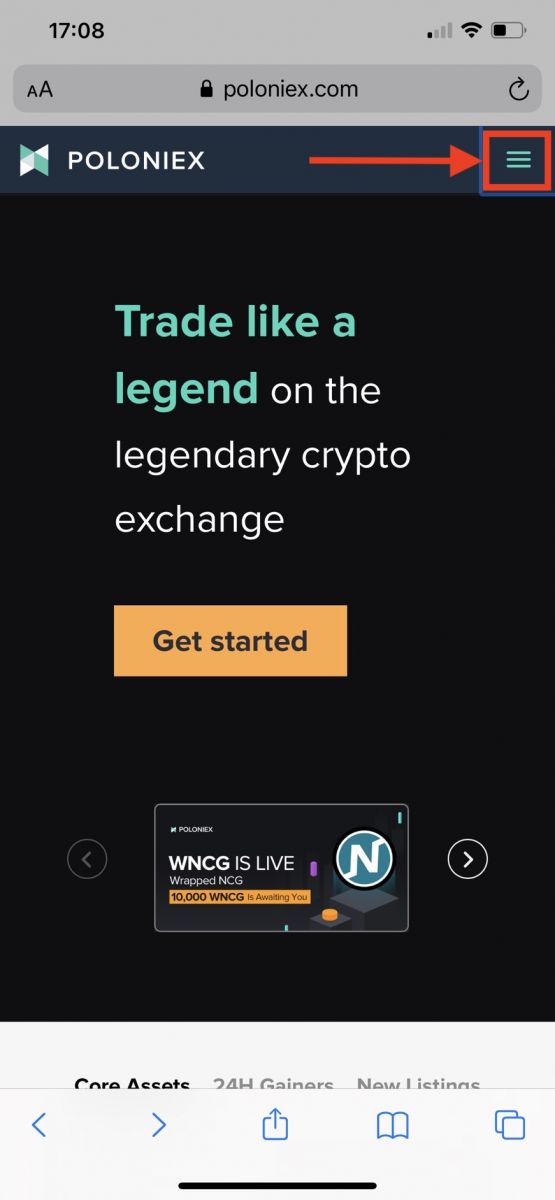
2. Klicken Sie auf [Anmelden ]
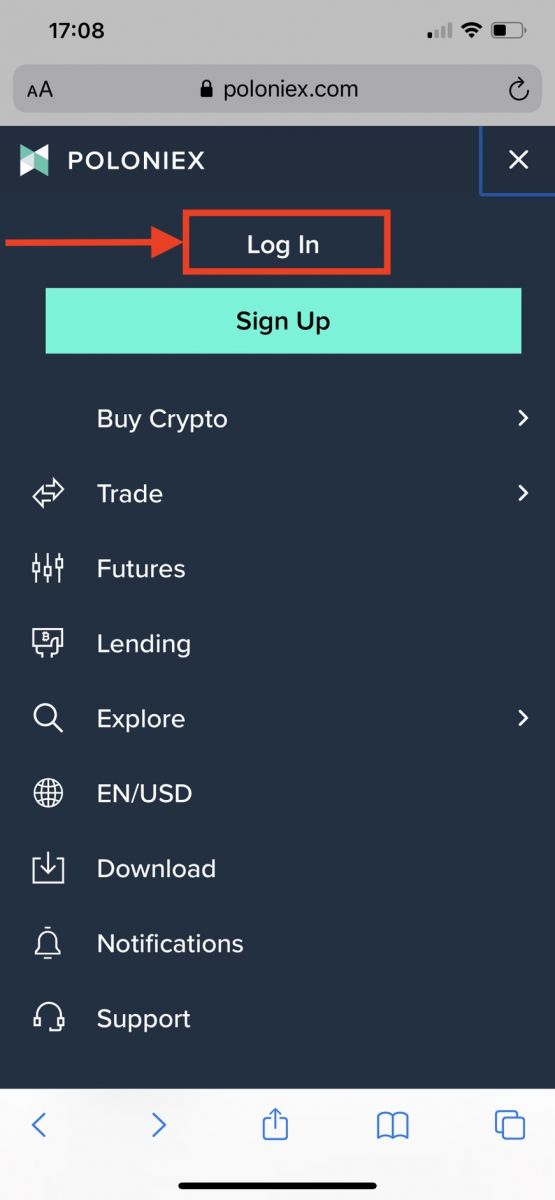
3. Sie sehen die Anmeldeseite:
-
Geben sie ihre E-Mailadresse ein]
-
Geben Sie [ Ihr Passwort] ein
-
Klicken Sie zur Bestätigung
-
Klicken Sie auf [Anmelden ]
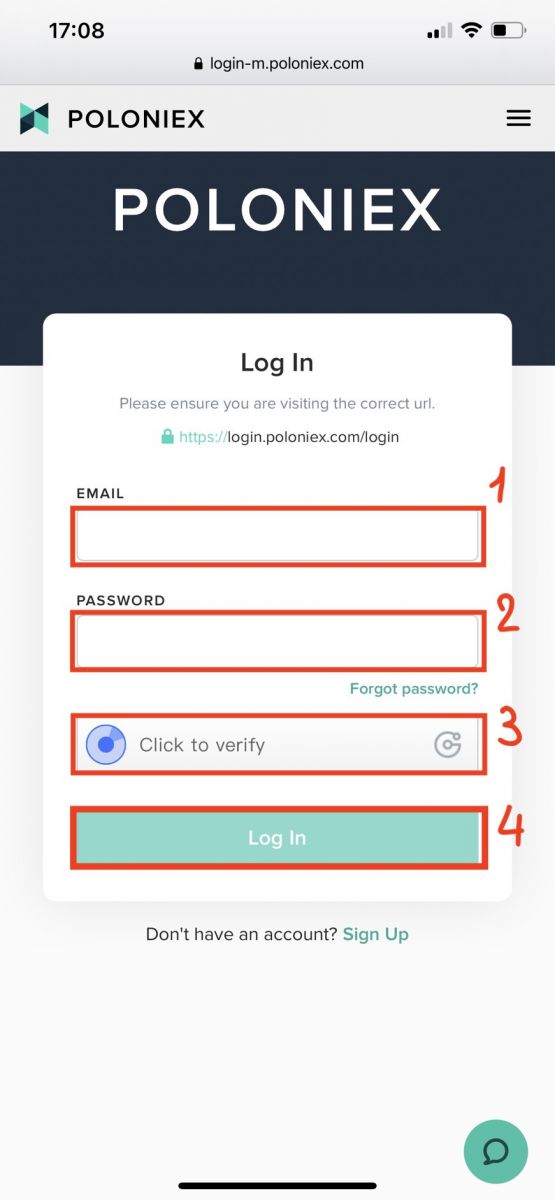
Häufig gestellte Fragen
Ich kann nicht auf mein Poloniex US-Konto zugreifen
Ende 2020 spaltete sich Poloniex mit Unterstützung einer großen Investmentgruppe aus Circle in ein neues Unternehmen, Polo Digital Assets, Ltd., aus.
Um auf dem Weltmarkt konkurrenzfähig zu sein, konnten wir leider keine US-Kunden in die Ausgliederung einbeziehen und können keine neuen oder bestehenden US-Kunden mehr bedienen. Die Kriterien für einen US-Kunden sind wie folgt:
- Konten, für die entweder jetzt oder in der Vergangenheit eine US-Adresse eingegeben wurde
- Konten, bei denen entweder jetzt oder in der Vergangenheit ein US-Ausweisdokument hochgeladen wurde
- Konten, die sich regelmäßig über US-IP-Adressen anmelden
Bitte beachten Sie, dass US-Kunden ihre Vermögenswerte mindestens bis zum 15. Dezember 2019 über Circle abheben konnten. Wenn Sie Ihre Gelder noch nicht abgehoben haben, ist dies nicht über Polo Digital Assets, Ltd möglich, das Poloniex-Supportteam jedoch schon Dir nicht mehr weiterhelfen.
Bei Fragen zu Ihrem US-Konto wenden Sie sich bitte an den US-Support von Circle Poloniex. Ein Mitglied dieses Teams hilft Ihnen gerne weiter. Sie können ein Support-Ticket bei ihrem Team unter https://poloniexus.circle.com/support/ einreichen oder eine E-Mail an [email protected] senden.
Passwort zurücksetzen
Wenn Sie Ihr Passwort ändern möchten, navigieren Sie bitte hier zur Seite zum Zurücksetzen des Passworts .
Sobald Sie ein neues Passwort anfordern, wird Ihnen eine E-Mail von [email protected] mit einem Link gesendet, der Sie zu einer Seite führt, auf der Sie aufgefordert werden, ein neues Passwort festzulegen.
Sollte sich Ihre IP-Adresse in diesem Zeitraum ändern, schlägt der Vorgang zum Zurücksetzen des Passworts fehl. Wenn dies bei Ihnen auftritt, deaktivieren Sie bitte Ihr VPN oder alles, was dazu führen könnte, dass sich Ihre IP-Adresse ungewöhnlich schnell ändert.
Wir empfehlen die Verwendung der Desktop-Version von Poloniex, um diesen Vorgang abzuschließen. Die mobile Website wird derzeit aktualisiert und ermöglicht möglicherweise nicht den vollständigen Abschluss Ihres Resets.
Wenn Sie Ihr Passwort mit diesem Verfahren nicht ändern können, wenden Sie sich bitte an unser Support-Team .
Von Zeit zu Zeit erhalten wir Listen von Drittanbietern, die potenziell kompromittierte E-Mail-Adressen und Passwörter enthalten. Obwohl sich diese Listen normalerweise nicht speziell auf Poloniex-Benutzer beziehen, prüfen wir sie genau, um festzustellen, ob die Kontoinformationen eines Kunden kompromittiert werden könnten oder nicht. Wir werden dann zusätzliche Maßnahmen ergreifen, um das Konto eines Kunden zu schützen, z. B. das proaktive Zurücksetzen seines Passworts, wenn wir feststellen, dass seine Kontoinformationen kompromittiert werden könnten.
Wenn Sie kürzlich eine E-Mail von uns dazu erhalten haben, finden Sie die Details auf dem Ticket. Wir empfehlen, ein eindeutiges, sicheres Passwort auszuwählen und die Zwei-Faktor-Authentifizierung (2FA) für Ihr Konto zu aktivieren, falls diese derzeit nicht aktiviert ist.
So verwenden Sie den 16-stelligen 2FA-Wiederherstellungscode
Beim Einrichten der Zwei-Faktor-Authentifizierung wurden Sie aufgefordert, einen 16-stelligen Wiederherstellungscode und den entsprechenden QR-Code zu speichern. Mit diesen kann ein neues 2FA-Gerät eingerichtet werden. Durch die Installation einer Authenticator-App auf Ihrem neuen Telefon oder Tablet können Sie Ihren gespeicherten QR-Code oder 2FA-Wiederherstellungscode scannen und sich erneut bei Ihrem Poloniex-Konto anmelden. Führen Sie die folgenden Schritte aus, um mit diesem Vorgang fortzufahren:
1. Rufen Sie Ihren Backup-Code ab, den Sie beim Einrichten von 2FA mit Ihrem älteren Telefon gespeichert haben. Dieses Dokument enthält den Wiederherstellungsschlüssel, den Sie jetzt verwenden können, um das Poloniex-Konto in Ihrer Authenticator-App wiederherzustellen.

2. Sie müssen erneut ein Poloniex-Konto in Ihrer Authentifizierungs-App hinzufügen und entweder den 16-stelligen Wiederherstellungsschlüssel manuell eingeben oder den Barcode mit der App scannen.
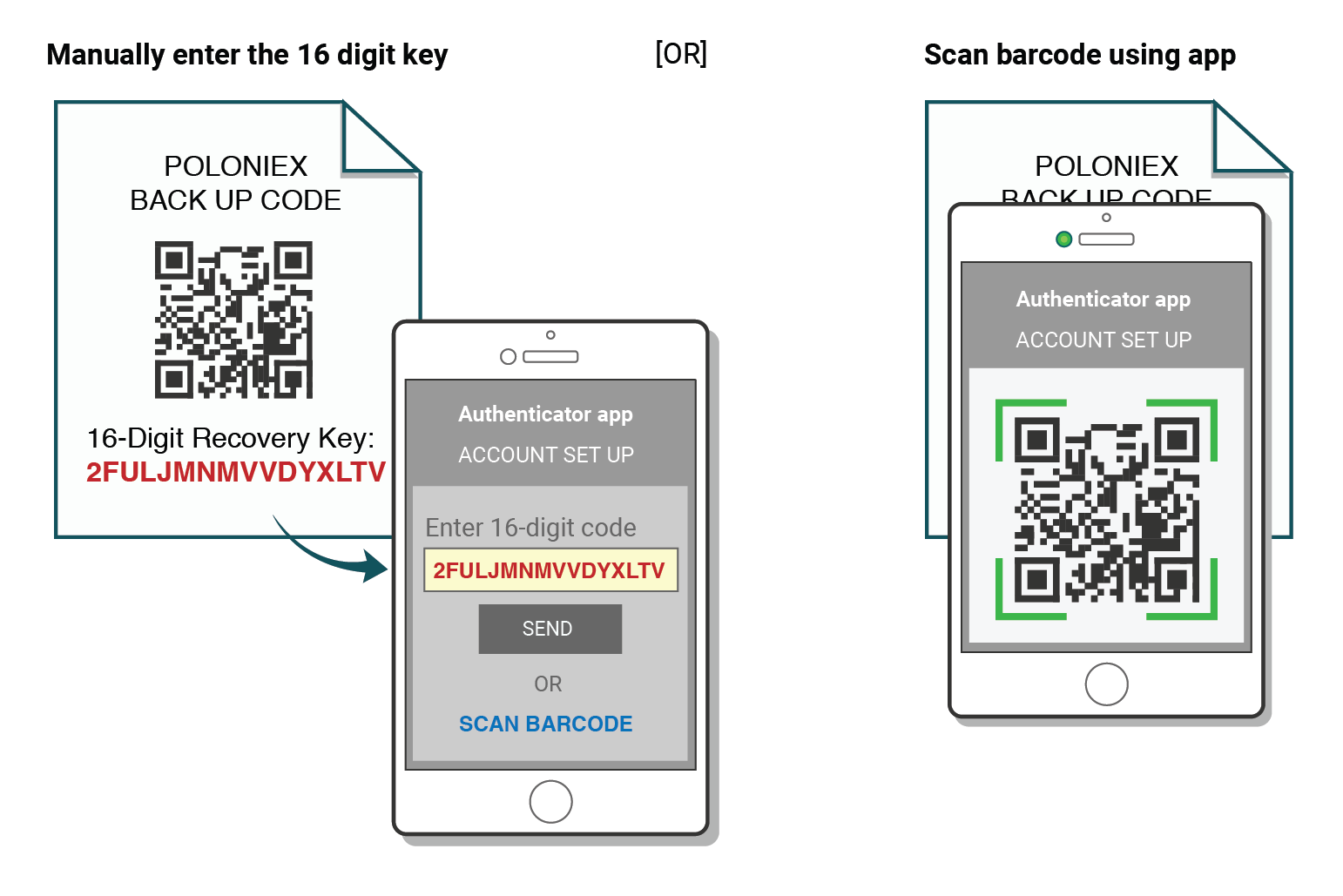
Sie können jetzt weiterhin Ihren Authenticator für die Anmeldung bei Poloniex verwenden.
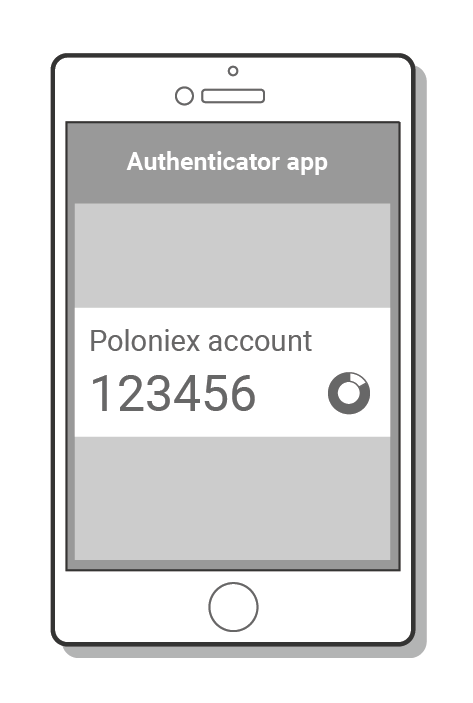
„Falscher Code“ 2FA-Fehlerbehebung
Schritte zur Behebung von „Falscher Code“-Fehlern mit der Zwei-Faktor-Authentifizierung
Die häufigste Ursache für „Falscher Code“-Fehler ist, dass die Uhrzeit auf Ihrem Gerät nicht korrekt synchronisiert ist. Um sicherzustellen, dass Sie in Ihrer Google Authenticator-App die richtige Uhrzeit haben, befolgen Sie die nachstehenden Anweisungen für Ihr Betriebssystem.
Auf Android:
- Gehen Sie zum Hauptmenü der Google Authenticator -App
- Einstellungen auswählen
- Wählen Sie Zeitkorrektur für Codes
- Wählen Sie Jetzt synchronisieren
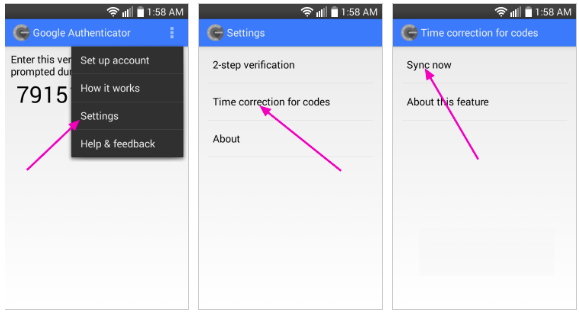
Auf dem nächsten Bildschirm bestätigt die App, dass die Uhrzeit synchronisiert wurde und Sie sollten sich nun mit Ihren Bestätigungscodes anmelden können.
Auf iOS (Apple iPhone):
- Gehen Sie zu den Einstellungen – dies sind die Systemeinstellungen Ihres Telefons, nicht die Einstellungen der Authenticator-App.
- Wählen Sie Allgemein
- Wählen Sie Datum und Uhrzeit aus
- Aktivieren Sie „Automatisch festlegen“.
- Wenn es bereits aktiviert ist, deaktivieren Sie es, warten Sie ein paar Sekunden und aktivieren Sie es erneut
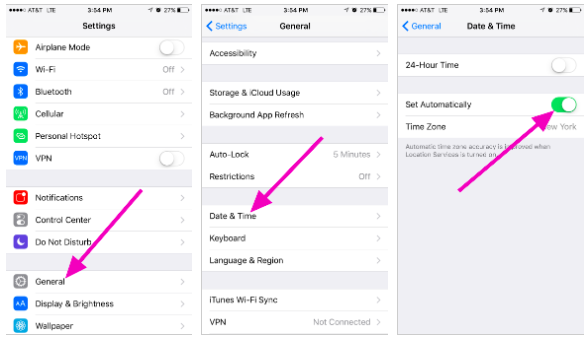
Zwei-Faktor-Codes – Zurücksetzen erforderlich
Wenn Sie bereits eine Zeitsynchronisierung auf Ihrem Gerät durchgeführt haben und Ihren 2FA-Backup-Code nicht finden können, müssen Sie sich für weitere Unterstützung an unser Support-Team wenden .
Bitte kontaktieren Sie uns und geben Sie so viele Informationen wie möglich zu Ihrem Konto an, um einen schnellen 2FA-Reset zu erhalten. Informationen über Ihre letzten Einzahlungen, Trades, Guthaben und Kontoaktivitäten werden bei der Bestätigung Ihrer Identität sehr hilfreich sein.